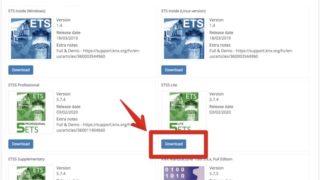EnOceanの機器はELATEC社製のNFCリーダを使って設定の確認や書き込みをおこなうことができます。
この設定により、センサーからデータを送る頻度やしきい値などを変更できるので、EnOcean製品を使う上でNFCリーダ&ライタは必須のアイテムです。
今回は、ELATEC NFCカードリーダーのセットアップと、昨年新しくEnOceanからリリースされた”EnOcean NFC Configrator”についてご紹介いたします。
ELATEC NFCカードリーダの入手先
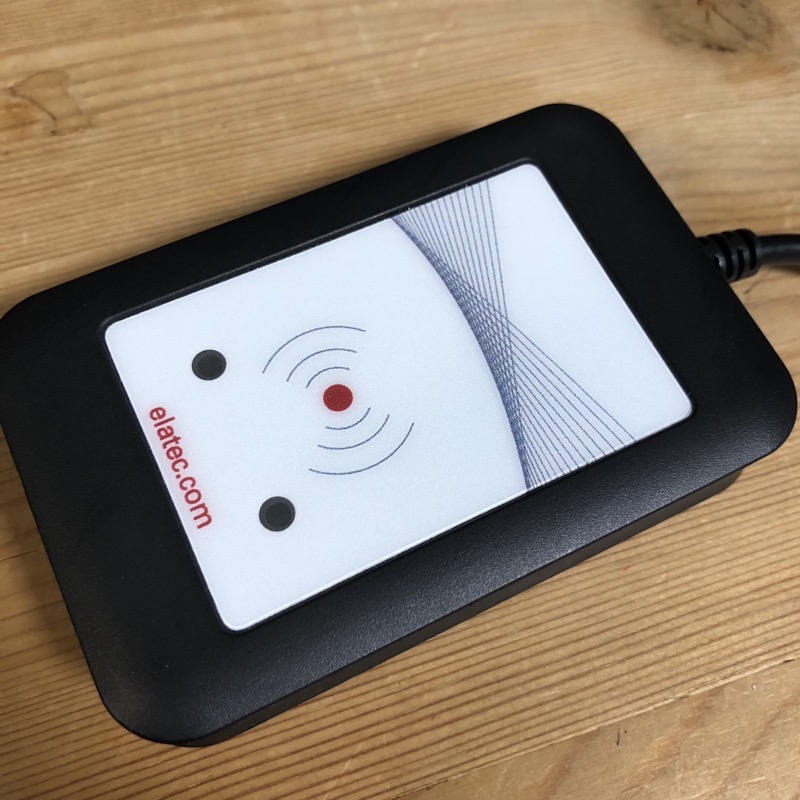
弊社、スマートライトで販売しています。
ELATEC NFCカードリーダー T4BT-FB2BEL2/T4BT-FB4BEL2
セットアップ方法
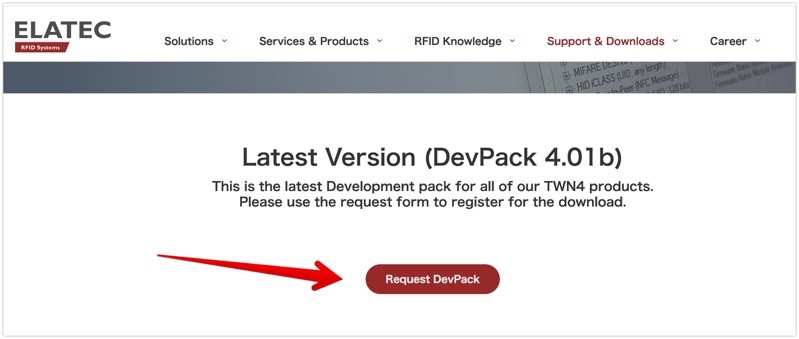
ELATEC社のウェブサイトの”Support & Downloads”ページから最新のDevPackがダウンロードできます。
真ん中にある、”RequestDevPack”のボタンを押して、必要情報を入力すると、メールにて”TWMN4DevPack”というファイルのダウンロードリンクが送られます。
ただし、ソフトはWindows用なのでMacの方は別途Win機をご用意ください。
TWMN4DevPackからFirmwareを書き込む
最初にELATEC NFCリーダをUSBでPCに接続します。
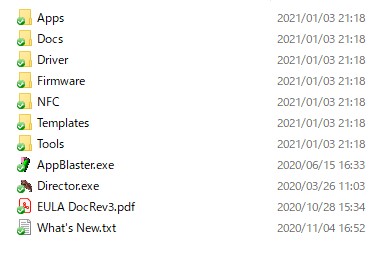
こちらがTWMN4DevPackを解凍した中身です。この中の”AppBlaster.exe”を起動しましょう。
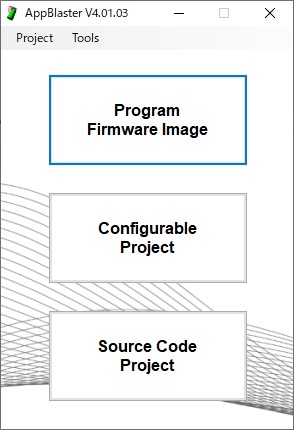
“Program Firmware Image”を押します。
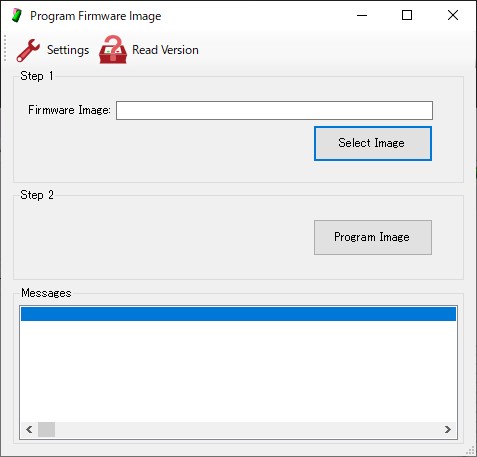
ここで”Select Image”を押してFirmwareファイルを選択します。
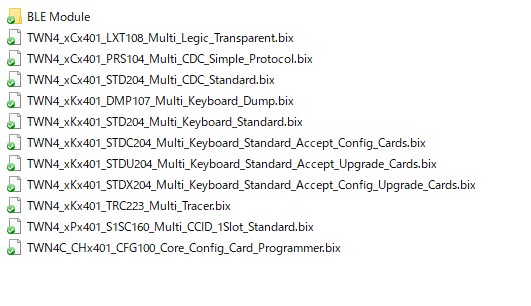
Firmwareファイルは、TWMN4DevPackを解凍したフォルダの中にFirmwareというフォルダの中にあります。
この中からFirmwareファイルを選ぶのですが、私が教えてもらった方のFirmwareファイルを指定したところうまく動きませんでした。
自分の持っているNFCリーダーに正しいFrimwareはこのあとのDirectorを使うと確認できるので、まずは何かをいれてみましょう。
私の場合は、”TWN4_xCx401_PRS104_Multi_CDC_Simple_Protocol.bix”というファイルを選択して、”Program Image”で書き込みを行いました。
Directorで確認
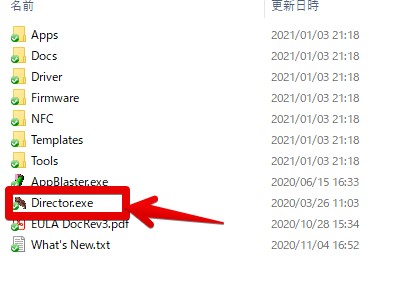
Firmwareを書き込んだら、Director.exeを立ち上げます。
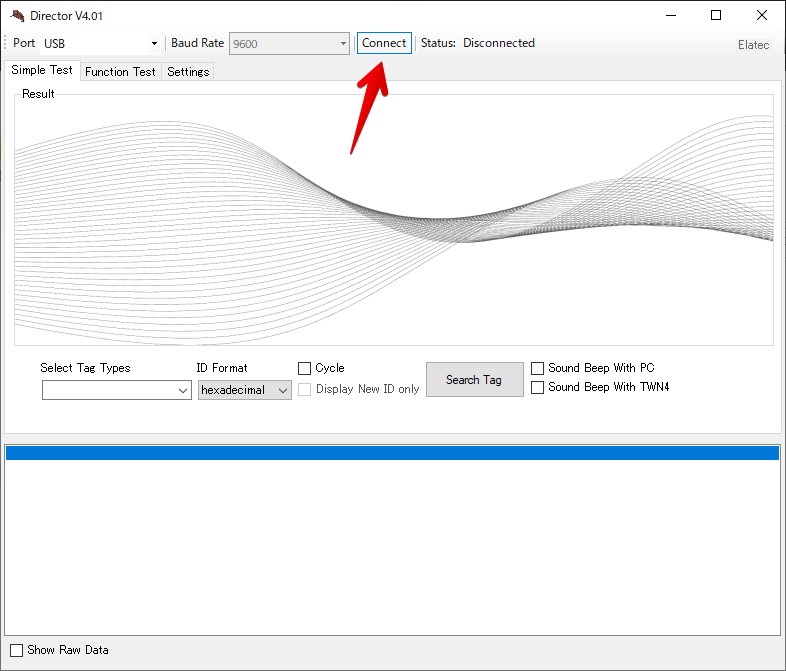
“Connect”ボタンを押します。
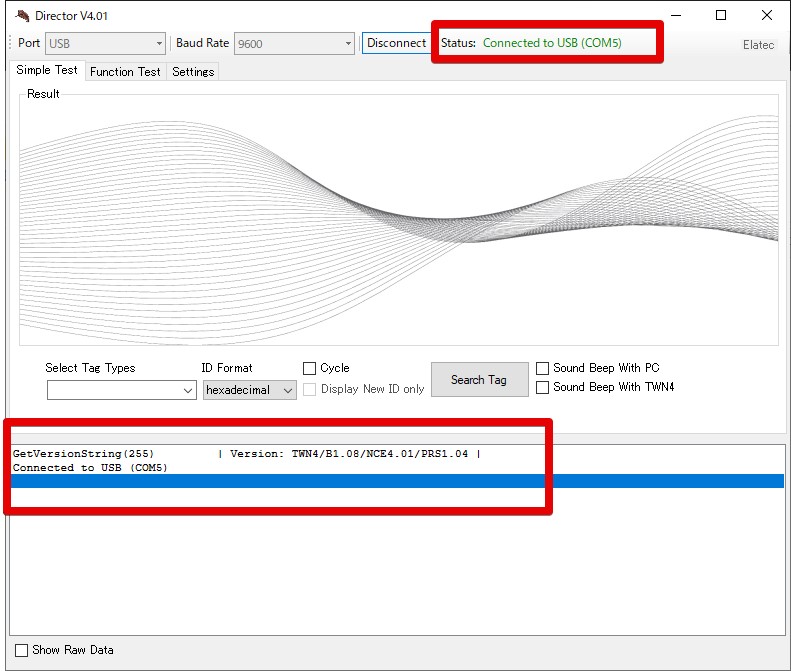
正しくつながれば、このように表示されます。
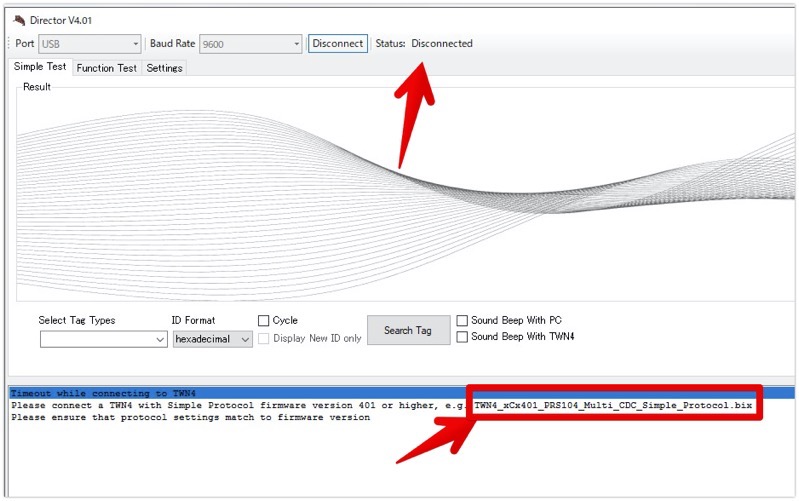
もし、製品に適応していないFirmwareが使われている場合は、このようにStatusがConnectedにならず、下の方に正しいFirmwareのファイル名が表示されるので、先程のAppLaster.exeを使ってFirmwareを入れ直してください。

Directorが正しく動いたら、NFCリーダーの上にEnOcean製品を起きます。
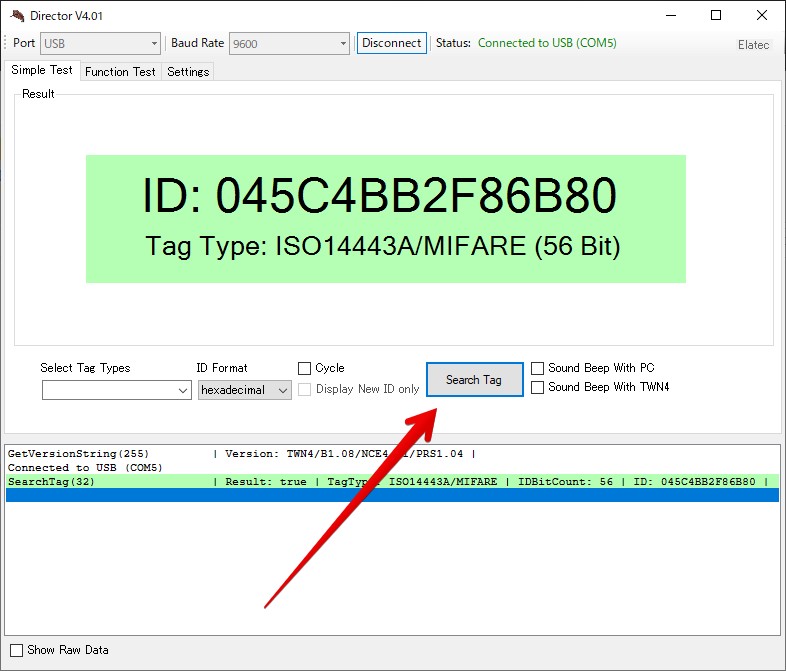
真ん中にある”Search Tag”のボタンを押すと、このようにEnOcean製品のIDが表示されます。
これで無事にELATEC NFCカードリーダーが接続されました。
EnOcean NFC Configurator
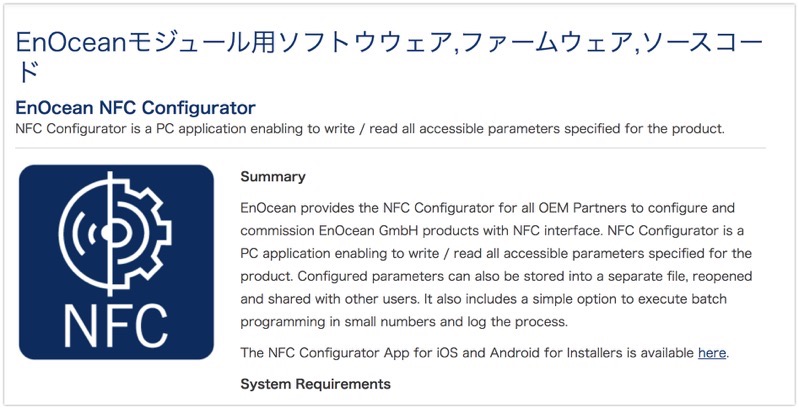
EnOceanモジュール用ソフトウウェア,ファームウェア,ソースコード | EnOcean
以前は先程のDirectorというソフトを使ってEnOcean機器の設定をしなければならなかったのですが、EnOceanから”EnOcean NFC Configurator”というソフトがリリースされ、とても簡単に設定ができるようになりました。
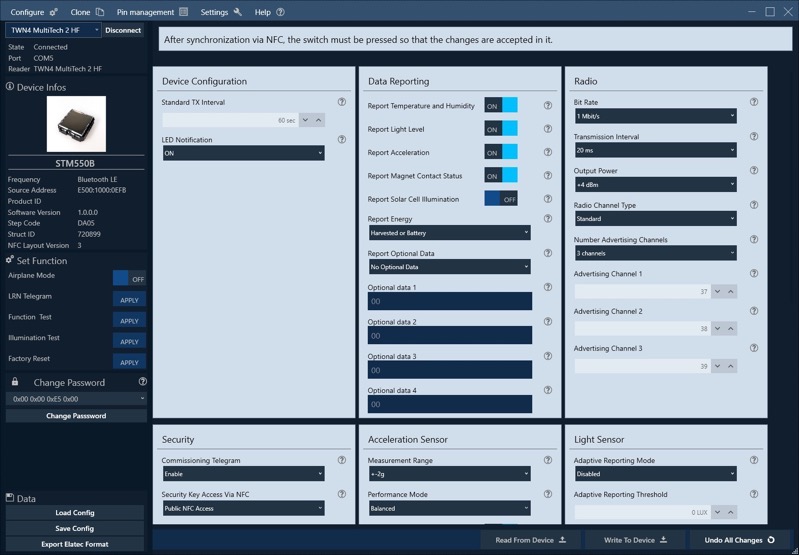
ご覧のようにEnOcean製品ごとに設定できるメニューが表示され、ここを変更して”Write To Device”ボタンを押すとデバイスに書き込みをしてくれます。こちらはSTM550B(BLEタイプ)環境センサーの画面。
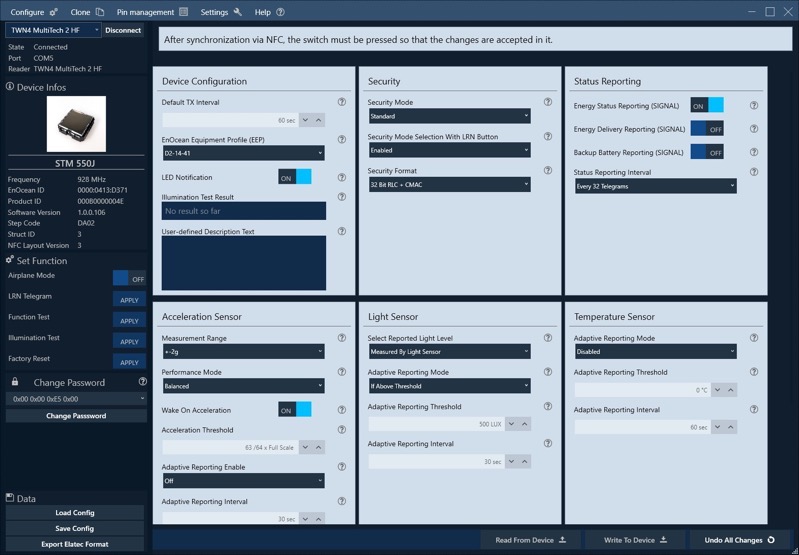
こちらはSTM550J(928MHzタイプ)環境センサーの画面。
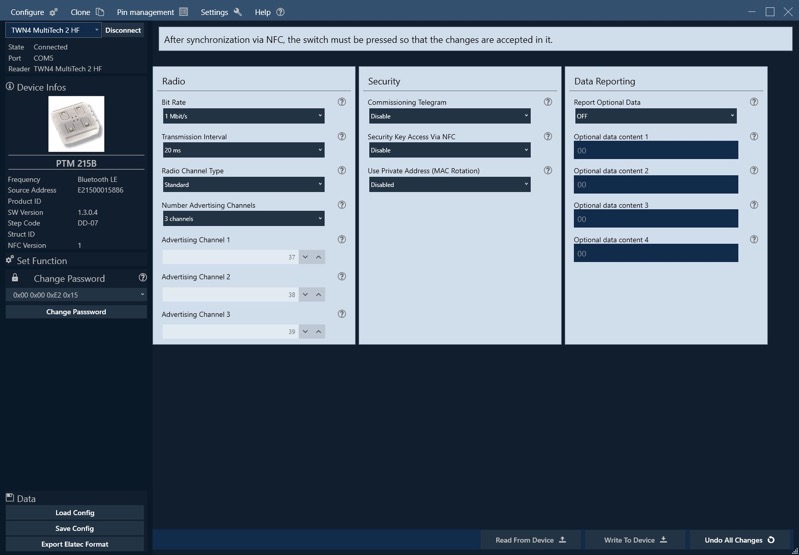
こちらは、BLEタイプのスイッチ(PTM 215B)の画面です。
まとめ
これまでEnOceanデバイスの設定はNFCリーダのソフトDirectorを使って、かなり難しいものでしたが、EnOcean NFC Configuratorを使えば、直感的に誰でも設定ができるようになります。
ただ、ELATEC社のNFCリーダーのセットアップで、私もちょっと手こずったので、Directorを使ったFirmwareの確認方法と書き込みについてブログにメモとして残しておきました。
ELATEC社のNFCリーダーやEnOceanデバイスについて、質問や購入などの相談がありましたら、気軽にお問い合わせください。